
Cách tải và cài đặt Samsung USB Driver chi tiết nhất
Cài đặt Samsung USB Driver trên máy tính giúp kết nối và quản lý thiết bị Samsung. Nếu gặp vấn đề khi cài đặt, hãy theo dõi bài viết sau để biết thêm chi tiết.
 |
Samsung USB Driver là phần mềm trung gian, đóng vai trò cầu nối giữa máy tính Windows và các thiết bị của Samsung như điện thoại, laptop, máy tính bảng, smartwatch, và nhiều thiết bị khác. Driver này giúp các chương trình và phần cứng giao tiếp hiệu quả, thực hiện nhiệm vụ một cách chính xác. Khi cài đặt Driver Samsung trên máy tính, người dùng có thể dễ dàng truyền tải và đồng bộ dữ liệu một cách nhanh chóng. Ngoài ra, Driver này còn tối ưu hóa hiệu suất kết nối giữa máy tính và thiết bị Samsung, mang lại nhiều lợi ích cho người sử dụng.
Cách tải và cài Driver Samsung cho máy tính đơn giản
Hiện nay, nhiều người gặp khó khăn trong việc cài đặt Samsung USB Driver do chưa nắm rõ quy trình tải ứng dụng. Để giúp bạn thực hiện thao tác này nhanh chóng và hiệu quả khi sẽ hướng dẫn chi tiết như sau:
Bước 1: Truy cập vào trang web phát triển của Samsung qua link [https://developer.samsung.com/](https://developer.samsung.com/). Tại mục “Support”, chọn “Samsung Android USB Driver”.
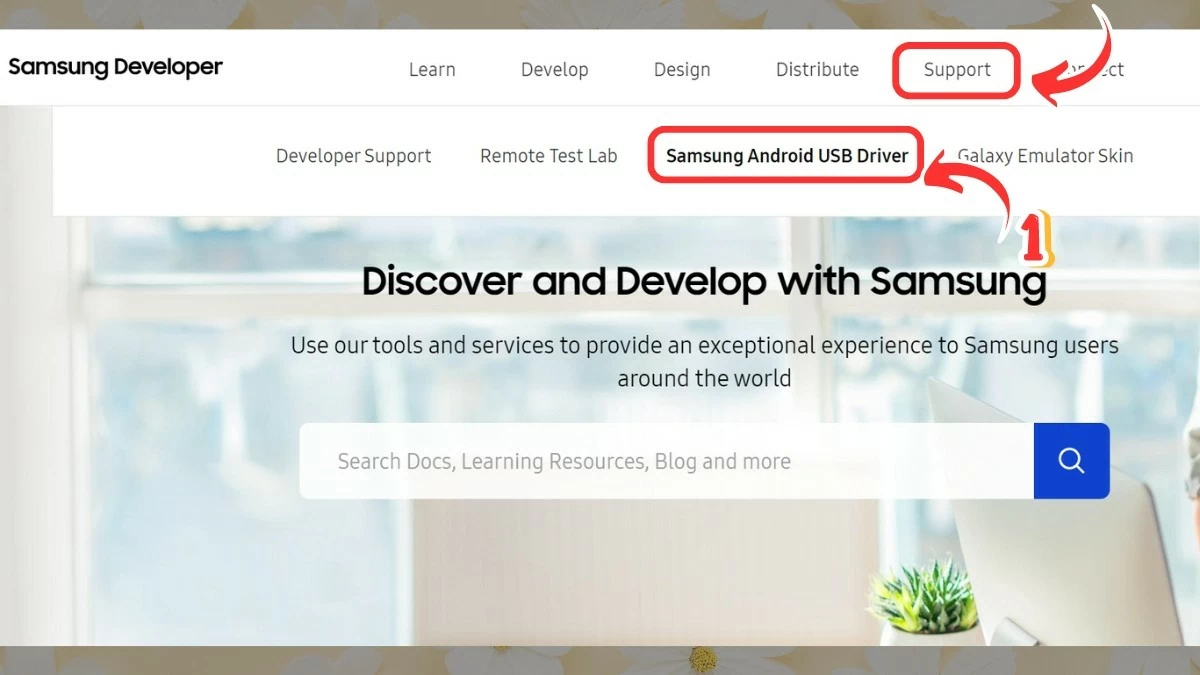 |
Bước 2: Nhấn vào đường link dưới đây để tải Samsung USB Driver về máy.
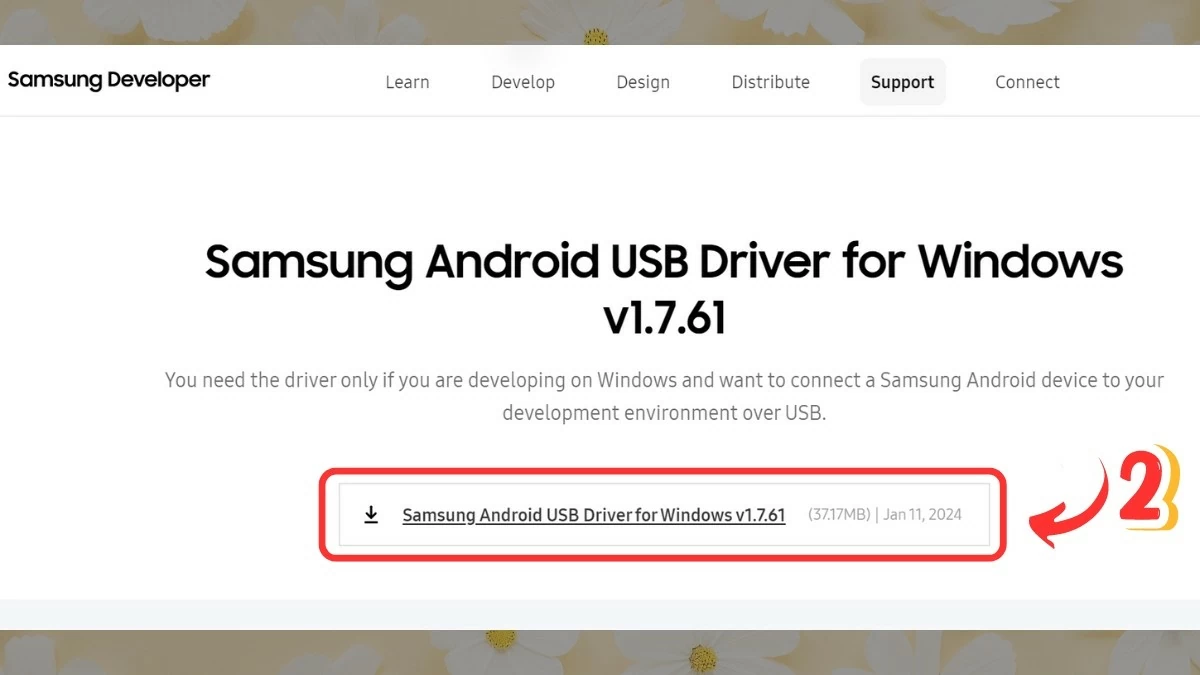 |
Bước 3: Sau khi tải xong, nhấp chuột phải vào file và chọn “Run as administrator” để bắt đầu cài đặt ứng dụng.
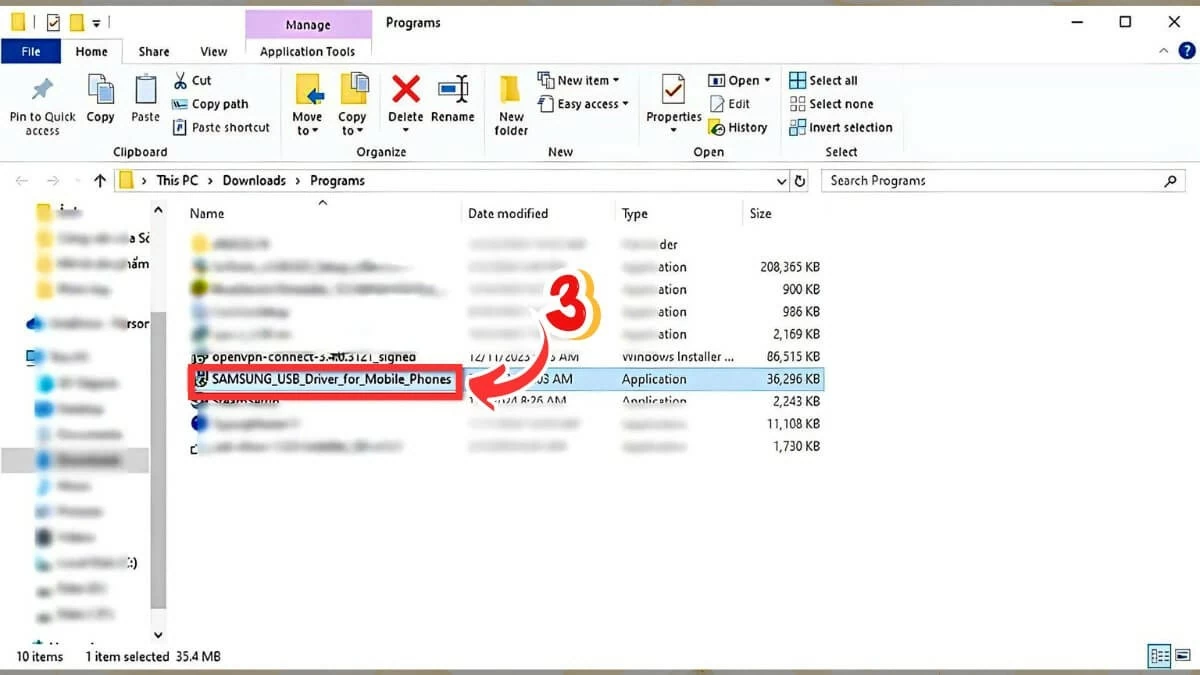 |
Bước 4: Tiếp theo, theo dõi hướng dẫn trên màn hình và nhấn “Next”, sau đó chọn “Install” để bắt đầu cài đặt. Cuối cùng, khi quá trình cài đặt hoàn tất, các bạn hãy nhấn “Finish”.
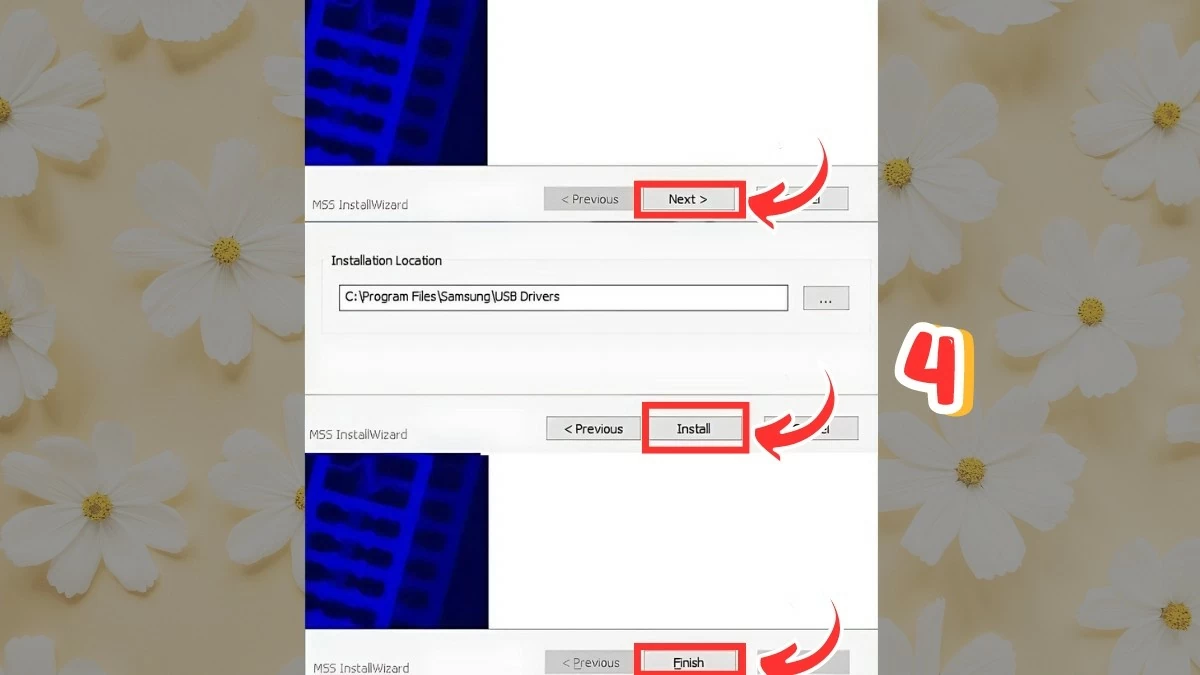 |
Bước 5: Kết nối máy tính với thiết bị Samsung Android bằng cáp USB. Hai thiết bị sẽ tự động nhận diện nhau, giúp bạn dễ dàng truyền tải dữ liệu và thực hiện các tác vụ khác.
 |
Cách khắc phục tình trạng không cài được Samsung USB Driver
Như đã hướng dẫn ở trên, bạn có thể nhanh chóng tải Samsung USB Driver cho máy tính. Tuy nhiên, có nhiều trường hợp thiết bị đã tải thành công nhưng vẫn không thể kết nối. Nếu gặp tình trạng này, hãy tham khảo một số cách giải quyết sau:
Tiến hành kiểm tra cáp kết nối
Cáp USB là công cụ giúp kết nối máy tính với các thiết bị khác. Nếu bạn sử dụng cáp kém chất lượng hoặc bị hỏng, kết nối sẽ không hoạt động hiệu quả. Do đó, hãy sử dụng cáp USB chính hãng và chất lượng tốt để đảm bảo quá trình kết nối diễn ra suôn sẻ. Ngoài ra, cũng cần kiểm tra cổng USB trên máy tính để đảm bảo không bị hư hỏng.
 |
Tến hành bật chế độ gỡ lỗi USB
Ngoài lỗi do cáp kết nối, một nguyên nhân phổ biến khiến bạn không cài đặt được Samsung USB Driver là thiết bị chưa bật chế độ gỡ lỗi USB. Bạn cần kiểm tra xem chế độ “USB Debugging” đã được kích hoạt hay chưa. Nếu chưa, hãy bật nó lên theo các bước sau:
Bước 1: Vào "Thông tin điện thoại" trong phần "Cài đặt" (Settings).
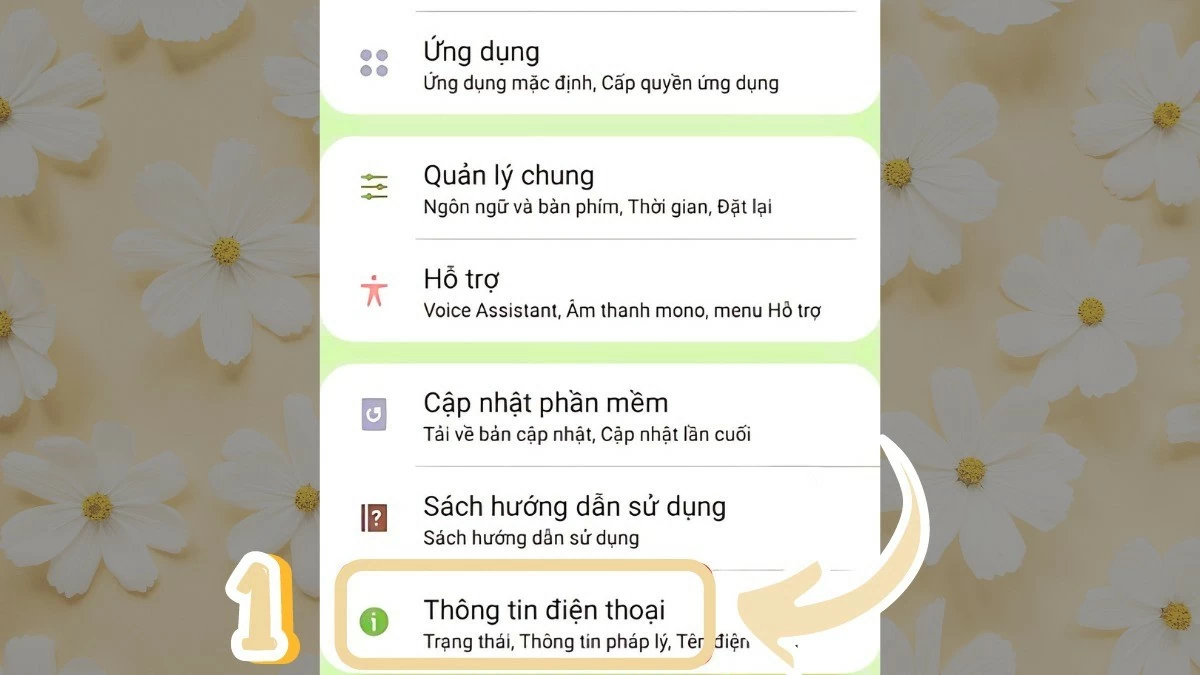 |
Bước 2: Tiếp theo, nhấn vào “Thông tin phần mềm”.
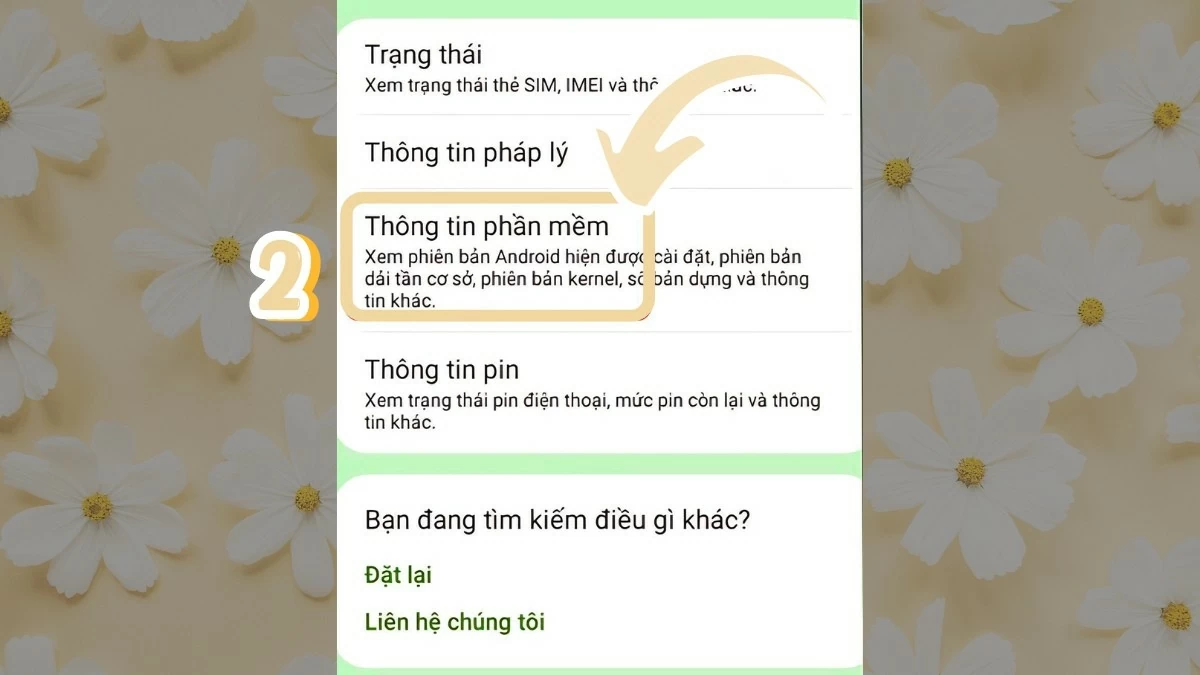 |
Bước 3: Để kích hoạt chế độ nhà phát triển, hãy nhấn 7 lần vào “Số hiệu bản tạo”.
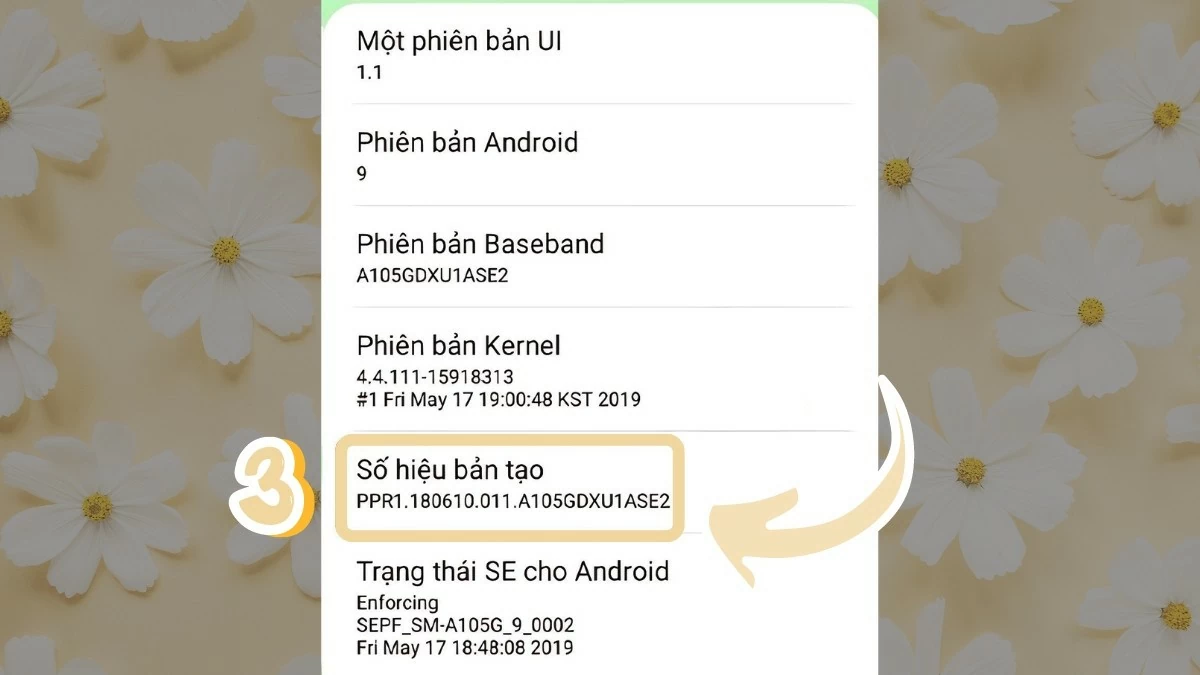 |
Bước 4: Sau đó, quay lại và chọn “Cài đặt cho người phát triển”.
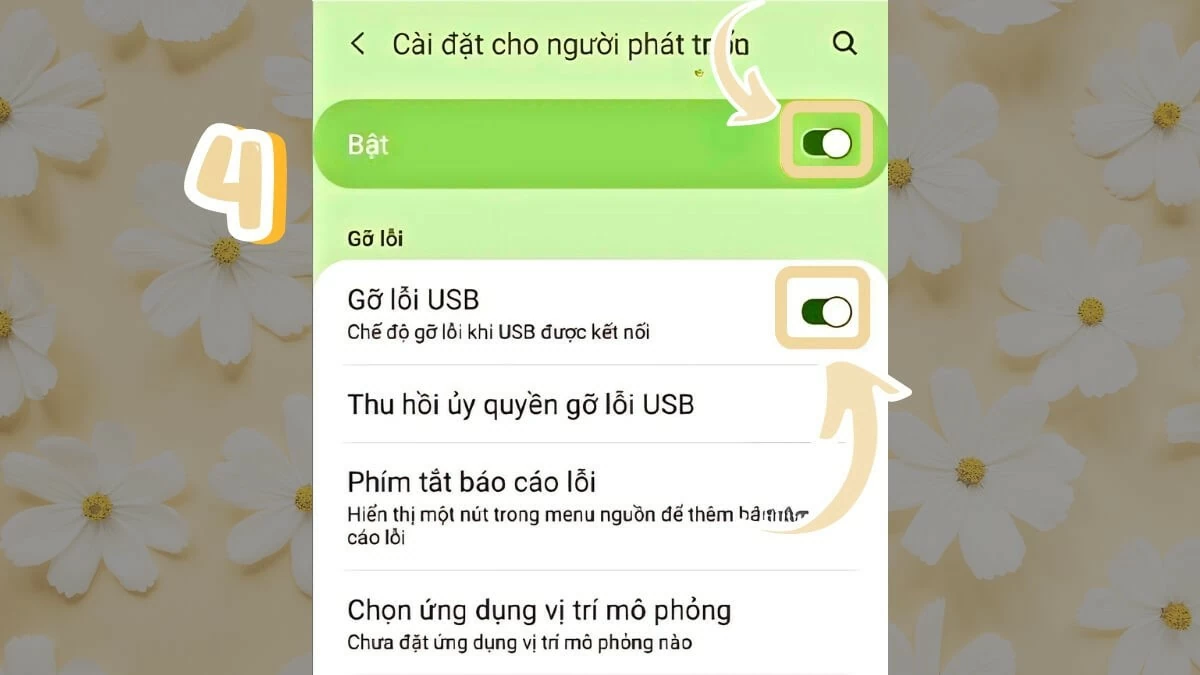 |
Bước 5: Tiếp theo, mở “Cài đặt cho người phát triển” và kích hoạt “Gỡ lỗi USB” để hoàn tất.
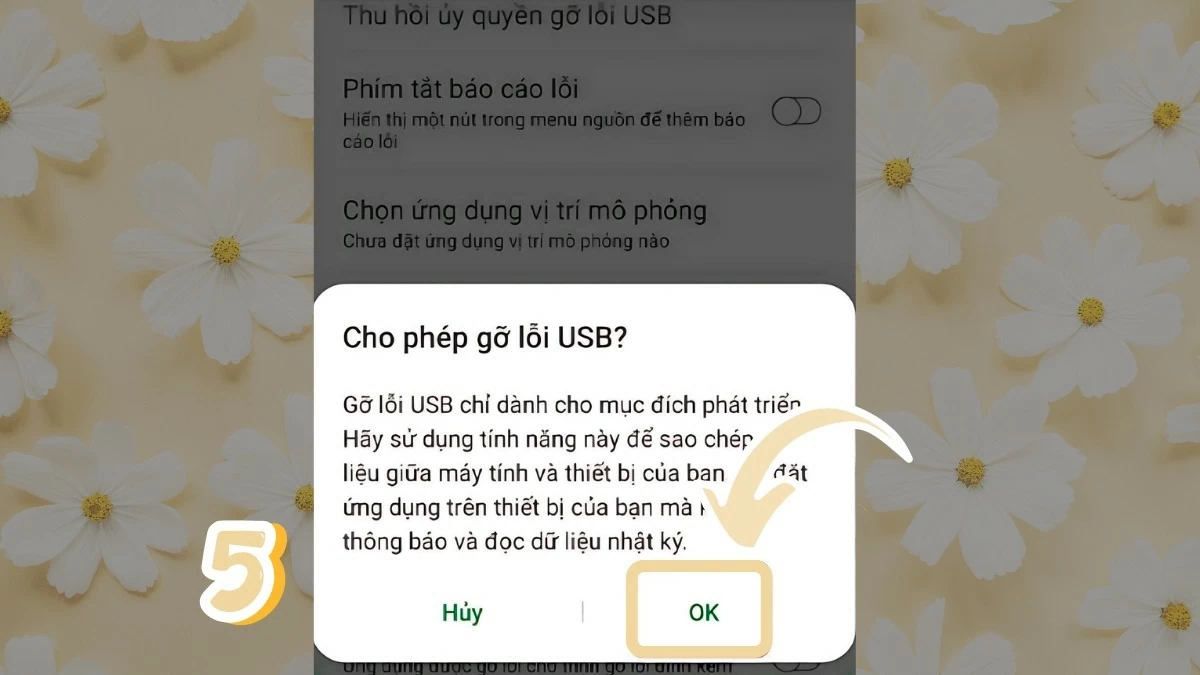 |
Tiến hành khởi động lại máy tính, thiết bị Samsung
Sau khi tải và cài đặt Samsung USB Driver cho máy tính, bạn cần khởi động lại máy tính. Điều này đảm bảo Driver hoạt động mượt mà và hiệu quả. Việc khởi động lại máy tính và thiết bị Samsung giúp nhận diện Driver chính xác, đồng thời ngăn ngừa sự cố tương thích, tối ưu hiệu suất và ổn định hệ thống.
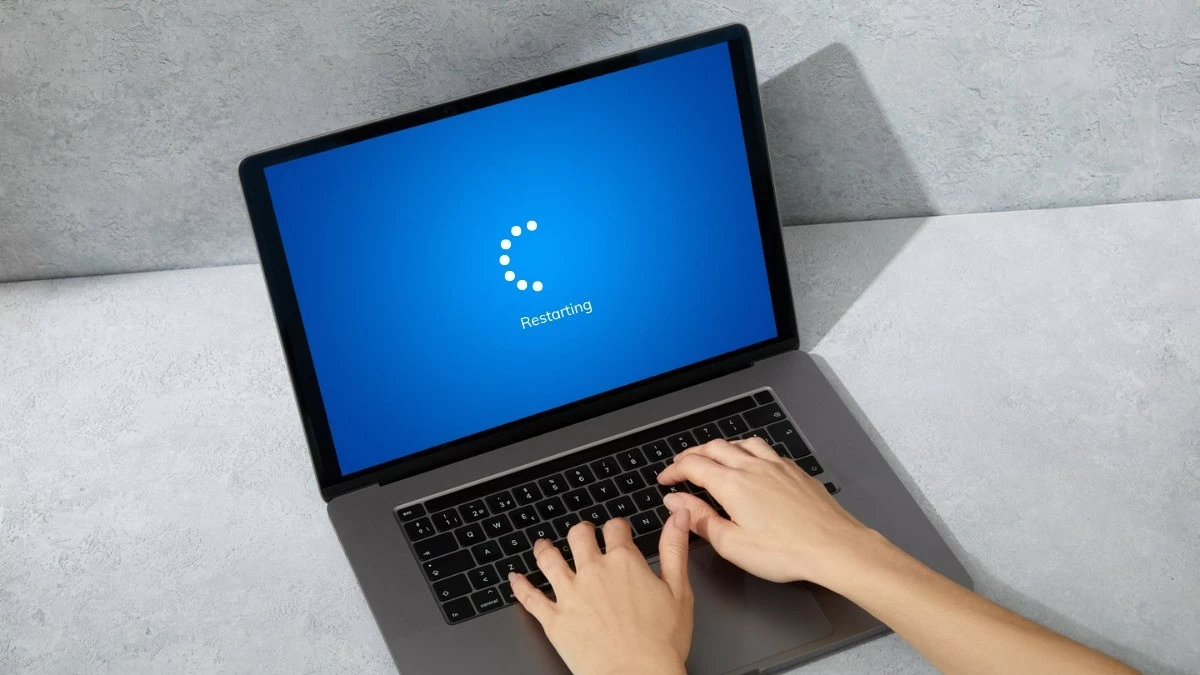 |
Tiến hành kiểm tra các bản cập nhật nhanh
Kiểm tra các bản cập nhật là một thao tác quan trọng mà người dùng cần thực hiện khi tải bất kỳ phần mềm nào. Nếu tải sai phiên bản, có thể gây ra xung đột và ảnh hưởng đến hiệu suất của thiết bị. Hãy nhớ luôn kiểm tra bản cập nhật phần mềm khi tải Samsung USB Driver cho máy tính và cả hệ điều hành Windows để đảm bảo mọi thứ tương thích và hoạt động hiệu quả.
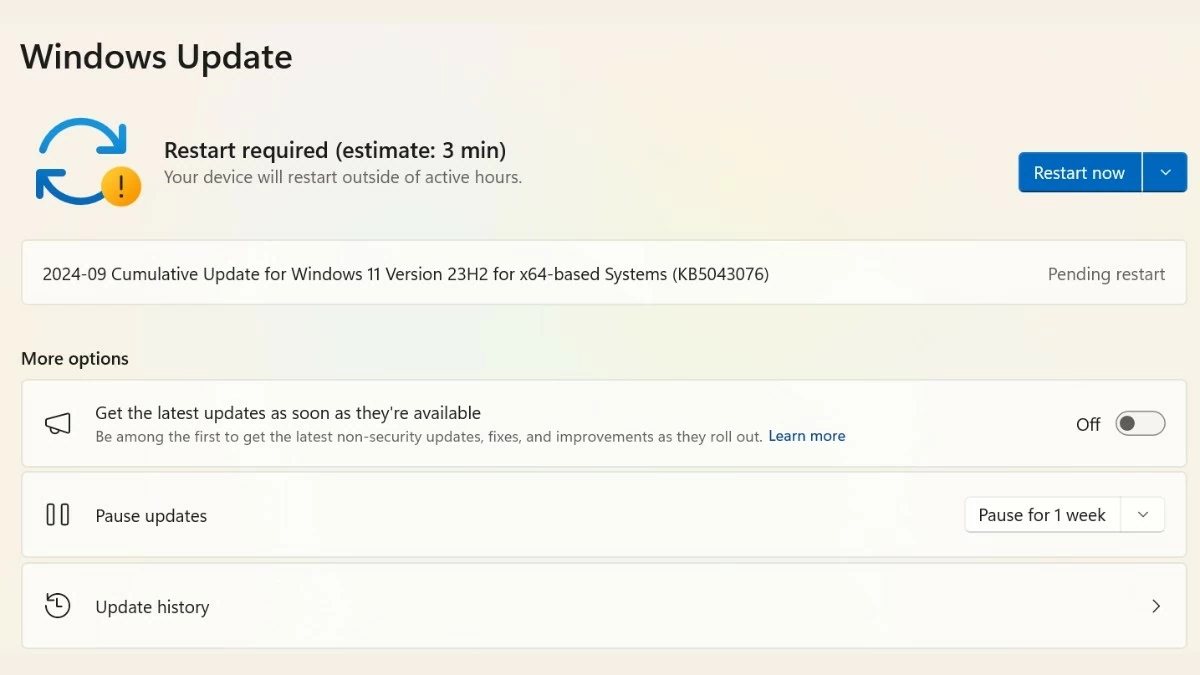 |
Dùng phần mềm hỗ trợ kết nối
Nếu bạn đã thử các cách trên mà vẫn không khắc phục được lỗi kết nối với Samsung USB Driver, hãy cân nhắc sử dụng phần mềm hỗ trợ. Bạn có thể thử các phần mềm như Samsung Kies hoặc Samsung Smart Switch để hỗ trợ kết nối. Tùy thuộc vào thiết bị của mình, hãy chọn công cụ phù hợp nhất để đạt hiệu quả tốt nhất.
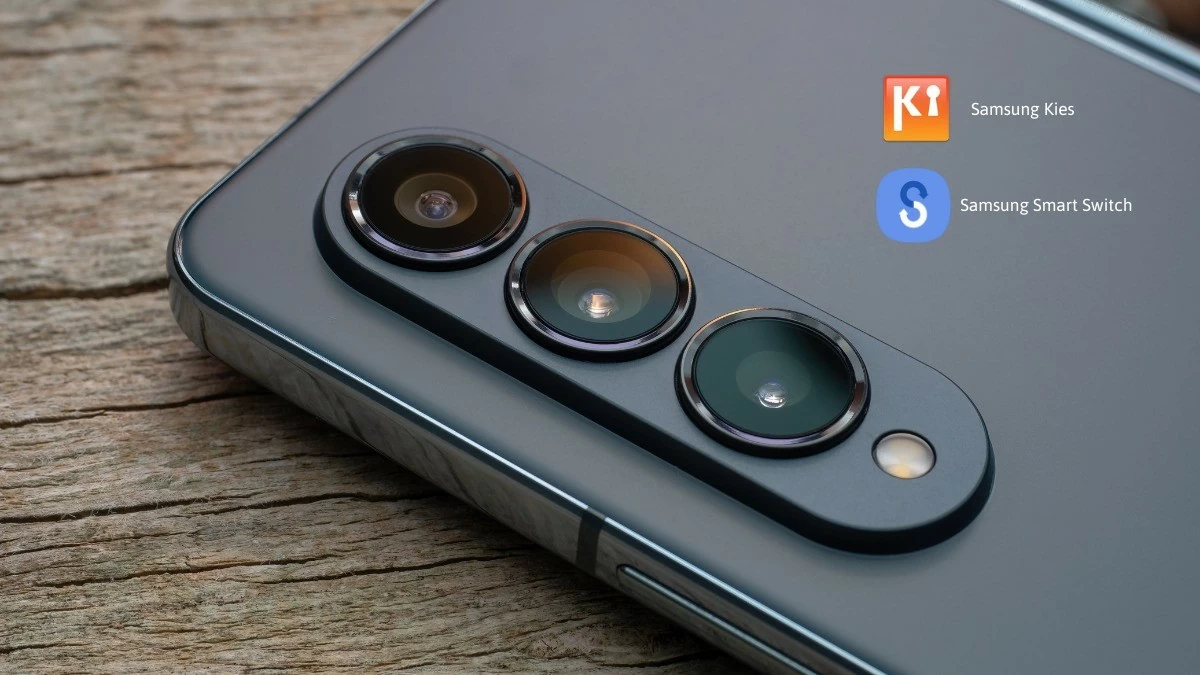 |
Trên đây là hướng dẫn chi tiết về cách tải và cài đặt Samsung USB Driver cho máy tính. Phần mềm này sẽ hỗ trợ bạn tối ưu hóa kết nối và truyền dữ liệu giữa các thiết bị. Nếu bạn gặp khó khăn trong việc tải hoặc cài đặt Samsung USB Driver, hãy tham khảo các giải pháp được đề xuất trên. Chúc bạn thành công!
Link nội dung: https://nhipsongsaigon.net/cach-tai-va-cai-dat-samsung-usb-driver-chi-tiet-nhat-a108659.html